¿Te preguntas cómo crear una página de destino de lista de espera para tu tienda WooCommerce o sitio web WordPress?
Puede generar fácilmente expectación por un producto o servicio que aún no se ha lanzado creando una página de destino de lista de espera. Esto indica a los visitantes que se inscriban en la lista de espera utilizando sus direcciones de correo electrónico y que compartan la promoción con otras personas.
En este artículo, le mostraremos cómo crear fácilmente una página de destino de lista de espera viral en WordPress, paso a paso.
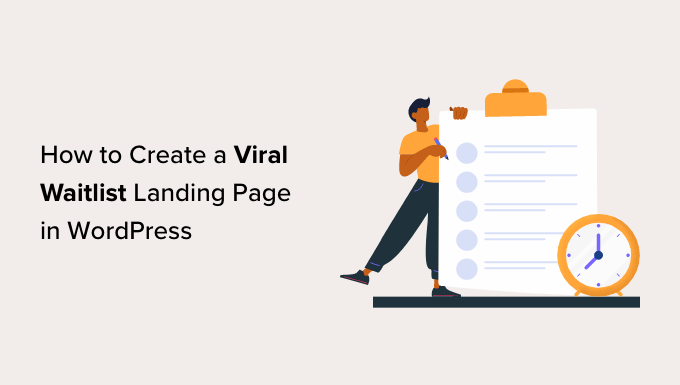
¿Por qué crear una página de destino de lista de espera viral en WordPress?
La creación de una página de destino de lista de espera en su sitio web de WordPress permitirá a los visitantes introducir sus direcciones de correo electrónico y unirse a su lista de espera.
Por ejemplo, si tienes una tienda WooCommerce que vende ropa y está a punto de lanzar una nueva colección para el verano, entonces puedes crear una lista de espera previa al lanzamiento para que los usuarios accedan.

De este modo, los usuarios interesados recibirán un aviso por correo electrónico en cuanto se publique su nueva colección de ropa de verano.
Una página de lista de espera viral también puede ayudarle a crear su lista de correo electrónico y de seguidores en los medios sociales, lo que la convierte en una eficaz herramienta de generación de clientes potenciales para WordPress.
Además, puede crear una sensación de urgencia y entusiasmo entre los clientes potenciales, haciéndoles más propensos a inscribirse en su lista de espera.
Dicho esto, veamos cómo crear fácilmente una página de destino de lista de espera viral en WordPress.
Cómo crear una página de destino de lista de espera viral en WordPress
Puede crear fácilmente una página de destino de lista de espera en WordPress usando SeedProd. Es el mejor plugin de WordPress para páginas de destino con un maquetador de arrastrar y soltar para crear temas y páginas de destino.
Primero, necesitas instalar y activar el plugin SeedProd. Para obtener instrucciones detalladas, puede consultar nuestra guía paso a paso sobre cómo instalar un plugin de WordPress.
Nota: También puede utilizar la versión gratuita de SeedProd para crear una página de destino de lista de espera. Sin embargo, algunos de los bloques avanzados utilizados en este tutorial solo estarán disponibles con el plan de pago.
Tras la activación, diríjase a la página SeedProd ” Ajustes para introducir su clave de licencia. Puede encontrar esta información en su cuenta del sitio web de SeedProd.

Una vez hecho esto, es hora de que empiece a crear una página de destino de lista de espera.
Paso 1: Crear una página de destino de lista de espera
Para crear una página de destino de lista de espera, diríjase a la pantalla SeedProd ” Páginas de destino desde la barra lateral del administrador de WordPress.
Una vez allí, basta con hacer clic en el botón “Añadir nueva página de destino”.

Esto le llevará a la pantalla “Elegir una nueva plantilla de página”, donde puede seleccionar una plantilla SeedProd ya hecha.
Al hacerlo, se abrirá una indicación en la pantalla pidiéndole que introduzca el nombre de la página y la URL. Introduzca los datos y haga clic en el botón “Guardar y empezar a editar la página” para continuar.
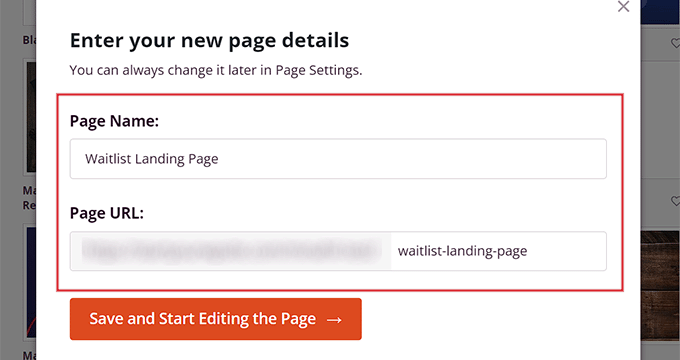
Esto iniciará la plantilla en el maquetador de arrastrar y soltar de SeedProd. Desde aquí, puede empezar a personalizar su página de destino de lista de espera como desee.
Paso 2: Personalizar la página de destino de la lista de espera
Una vez iniciado el editor de arrastrar y soltar, observará que todos los bloques disponibles se encuentran en la columna de la izquierda, con una vista previa de la página de destino en la parte derecha de la pantalla.
Desde aquí, puede arrastrar cualquier bloque a su página de destino de lista de espera, incluyendo una imagen, vídeo, botón CTA, encabezado o bloque de texto.
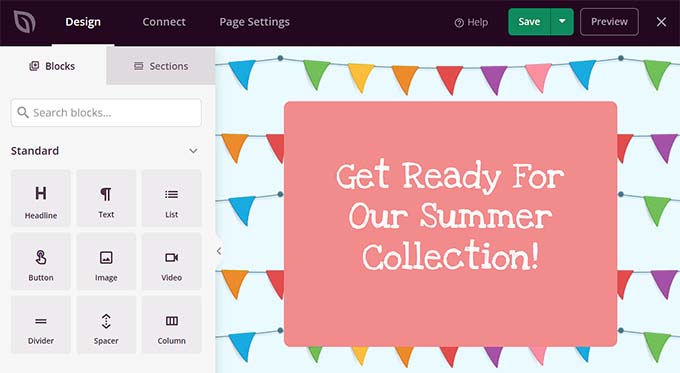
Por ejemplo, si desea añadir un titular para el nuevo producto que va a lanzar en su tienda en línea, sólo tiene que arrastrar y soltar el bloque Titular en la página de destino.
Una vez hecho esto, basta con hacer clic de nuevo en el bloque para abrir sus ajustes en la columna de la izquierda. Desde aquí, puedes insertar texto dinámico y cambiar el tamaño de la fuente, la alineación, el color, etc.
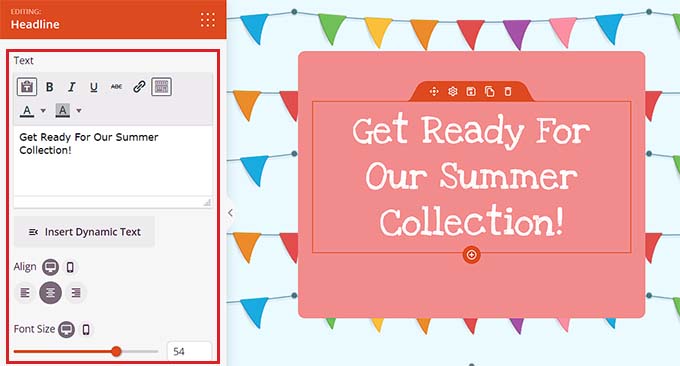
A continuación, desplázate hasta la sección “Avanzado” de la columna de la izquierda. Desde aquí, puedes añadir un sorteo, un formulario de suscripción, un formulario de contacto, perfiles sociales, un temporizador de cuenta atrás y mucho más.
Dado que está creando una lista de espera, debería añadir un formulario de contacto a su página de destino. De este modo, sus visitantes podrán inscribirse para recibir avisos cuando haya nuevos productos disponibles, y también podrán añadirse a su lista general de correo electrónico.
Para ello, basta con arrastrar y soltar el bloque Formulario de contacto de la columna izquierda en la página.
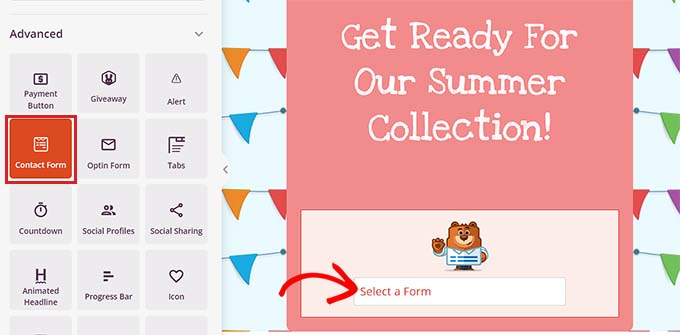
A continuación, haz clic en el bloque para abrir sus ajustes en la barra lateral de la izquierda. Desde aquí, puedes seleccionar un formulario de contacto que hayas creado con WPForms en el menú desplegable.
Para obtener instrucciones más detalladas, puede consultar nuestro tutorial sobre cómo crear un formulario de contacto en WordPress.
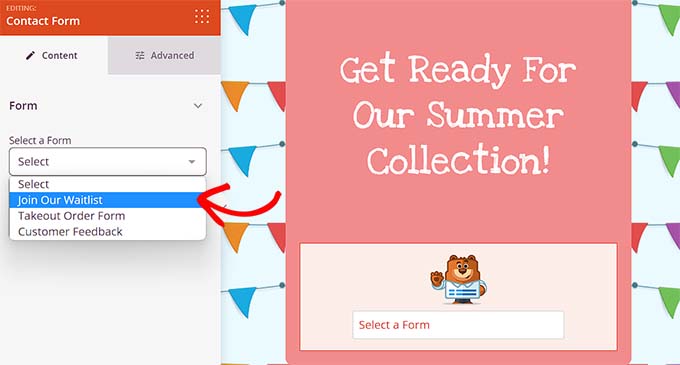
Después, también puede añadir el bloque Compartir en redes sociales a la página de destino de la lista de espera para que los usuarios puedan compartirla con sus amigos y seguidores, haciendo que su lista de espera sea viral.
Tras añadir el bloque, haz clic en él para configurar sus ajustes en la columna de la izquierda. Ahora puedes añadir un botón de medios sociales desde el menú desplegable y configurar su tamaño y alineación.
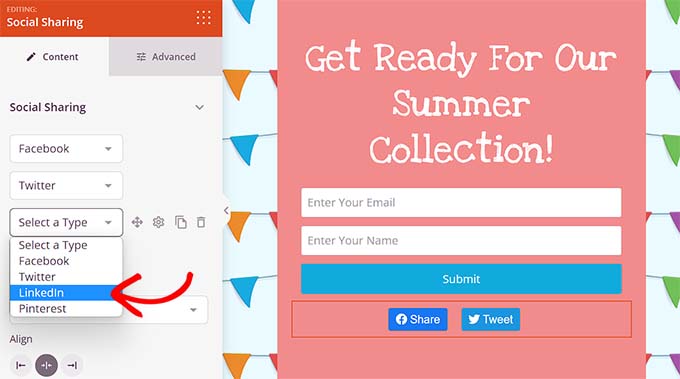
Una vez hecho esto, es hora de que añadas el bloque Cuenta atrás de la columna de la izquierda para crear una sensación de urgencia entre tus clientes.
A continuación, haz clic en el bloque para abrir sus ajustes en la barra lateral. Desde aquí, puedes elegir la fecha de finalización, la zona horaria, el tamaño, la plantilla, etc.
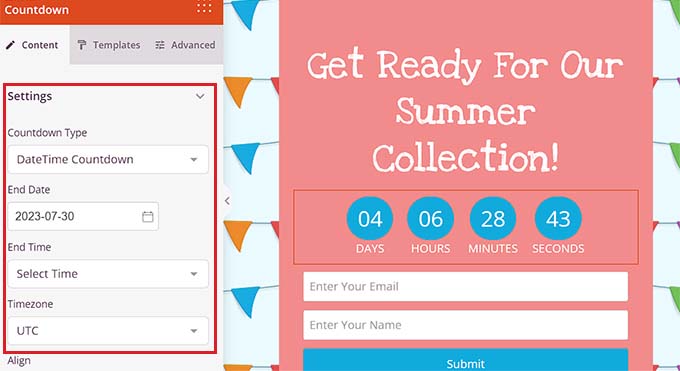
También puede elegir una acción a realizar una vez que caduque la cuenta atrás de su lista de espera.
Por ejemplo, si elige la opción “Mostrar mensaje” en el menú desplegable “Acción a tomar al caducar”, se mostrará un mensaje a sus clientes al caducar la lista de espera.
Sin embargo, también puede elegir la opción “Redirigir” y añadir una URL a la que los usuarios serán redirigidos si visitan la página de la lista de espera después de su caducidad. Podría ser la página de producto de WooCommerce con los elementos / artículos de tu nueva colección.
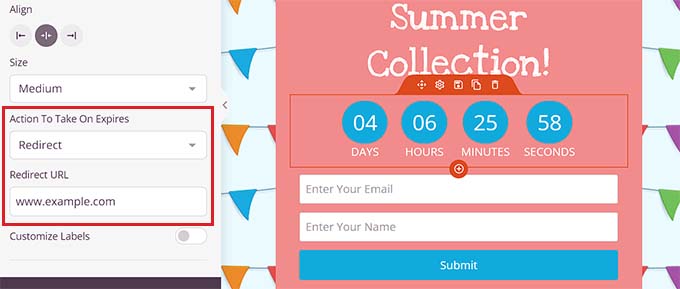
Paso 3: Añadir bloques de WooCommerce a su página de destino de lista de espera
Si tienes una tienda WooCommerce, también puedes añadir los bloques WooCommerce ofrecidos por SeedProd. Ten en cuenta que el plugin de WooCommerce tendrá que estar activado para que estos bloques funcionen.
Para añadir estos bloques, basta con desplazarse hasta la sección “WooCommerce” en la columna izquierda del editor de arrastrar y soltar.
Desde aquí, puede añadir el bloque de productos destacados, añadir al carrito o productos más vendidos a su página de lista de espera para mostrar otros productos de su tienda.
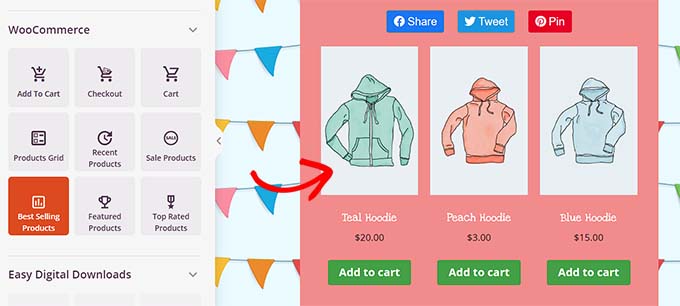
De este modo, los usuarios que visiten su página de destino de lista de espera también podrán ver otros productos que están disponibles en ese momento y es posible que acaben realizando una compra.
También podrá limitar el número de productos que se muestran y controlar la alineación del bloque, la tipografía, la paginación, el color de los botones, etc.
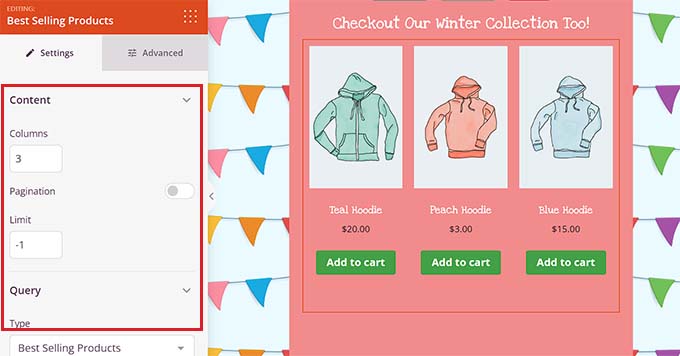
Paso 4: Conecte su lista de espera con su proveedor de marketing por correo electrónico
También puede conectar su página de destino de lista de espera con un proveedor de marketing por correo electrónico para crear su lista de correo electrónico y captar clientes potenciales.
Para ello, vaya a la pestaña “Conectar” situada en la parte superior del maquetador de páginas de destino. A continuación, elige tu proveedor de correo electrónico en la sección “Marketing por correo electrónico”.
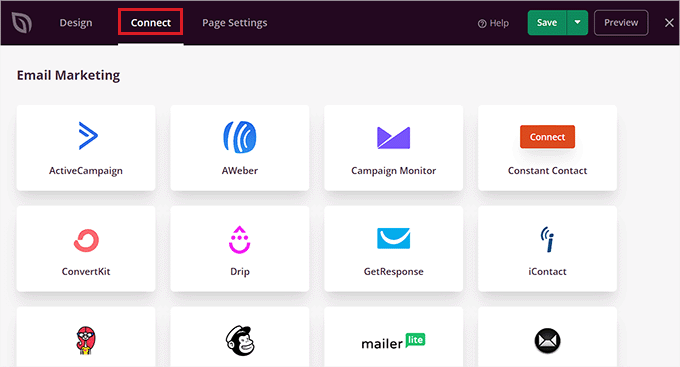
Por defecto, SeedProd ofrece una perfecta integración con los servicios de marketing por correo electrónico más populares como Drip, Brevo (antes Sendinblue), Constant Contact, AWeber, y más.
Una vez elegido el proveedor, debe proporcionar una clave API o los datos de la cuenta, según el servicio que elija. Puede obtener esta información en el cuadro de mandos de la cuenta de su proveedor de servicios de marketing por correo electrónico.
Después, basta con hacer clic en el botón “Conectar” para avanzar.
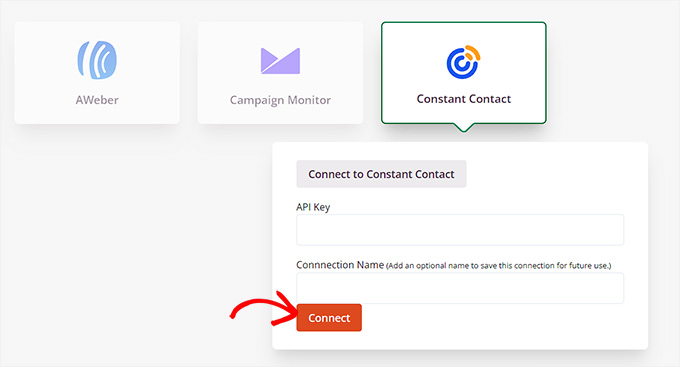
Al conectar su SeedProd con un proveedor de marketing por correo electrónico, también tendrá que elegir la lista de correo electrónico que desea utilizar con su página de destino de lista de espera.
A continuación, haga clic en el botón “Guardar detalles de integración”. Ahora ha conectado correctamente su página de destino con el servicio de marketing.
Paso 5: Guardar o publicar la página de destino de la lista de espera
Ahora, debe volver a la pestaña “Diseño” de la parte superior del maquetador de páginas SeedProd.
Una vez hecho esto, haz clic en el botón “Guardar” de la parte superior para establecer los ajustes.
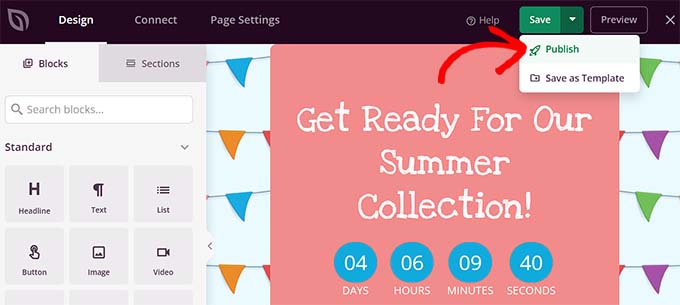
A continuación, abra el menú desplegable “Guardar” y haga clic en el botón “Publicar” para activar la página de destino de la lista de espera.
Ahora, puede visitar la página de destino en su sitio de WordPress para ver cómo queda.

Consejos adicionales para crear expectación en su tienda de comercio electrónico
Además de diseñar una buena página de destino, puede utilizar otros métodos para despertar el interés de sus clientes. Esto puede animarles a acceder a la lista de espera del lanzamiento de su producto.
Por ejemplo, puede crear una ventana emergente personalizada con OptinMonster que muestre que un producto que aún no se ha lanzado tiene existencias limitadas.
Dado que la escasez es un elemento clave del FOMO, ahora es más probable que los compradores se apunten a su lista de espera.
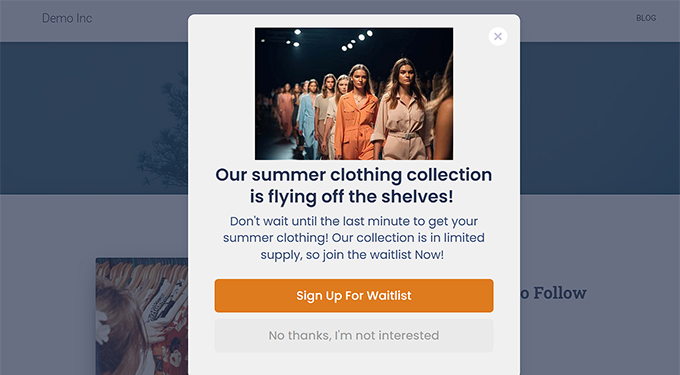
Aparte de eso, también puedes crear banners para el sitio web utilizando Thrive Leads para mostrar a los usuarios que otros visitantes ya están interesados en tu producto y se están suscribiendo a él.
Para obtener instrucciones más detalladas, puede consultar nuestro tutorial sobre cómo utilizar FOMO en su sitio de WordPress para aumentar las conversiones.
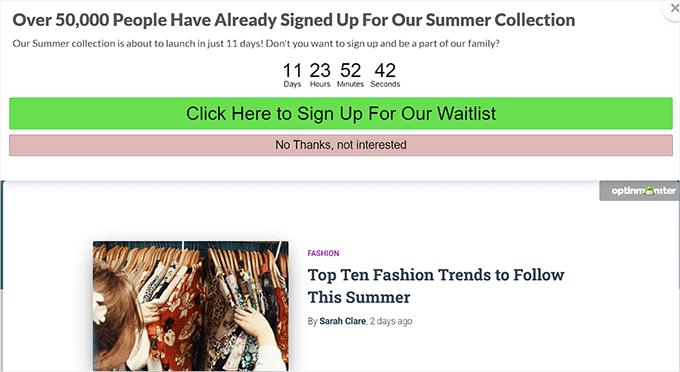
Además, puede crear expectación en torno al producto o servicio que está lanzando mediante el alojamiento de un sorteo. Un sorteo viral puede ayudarle a llegar a un público más amplio, aumentar sus conversiones y animar a más visitantes a acceder a su lista de espera.
Por ejemplo, puede utilizar RafflePress, que es el mejor plugin de WordPress para sorteos, para regalar algunos elementos / artículos de su nueva colección de ropa a cambio de que le recomienden o le sigan en los medios sociales.
Si está interesado, puede consultar nuestro tutorial sobre cómo realizar un sorteo/concurso en WordPress con RafflePress.
Otro consejo es organizar una sesión de blog en directo con sus clientes para dar más bombo al producto/servicio que se lanzará en breve. De este modo, podrá interactuar con su audiencia y convencerla para que se inscriba en su página de destino de la lista de espera.
Esperamos que este artículo te haya ayudado a aprender cómo crear fácilmente una página de destino de lista de espera viral en WordPress. Puede que también quieras ver nuestra guía para principiantes sobre cómo crear páginas Coming Soon en WordPress y nuestra comparativa de los mejores editores de arrastrar y soltar páginas en WordPress.
If you liked this article, then please subscribe to our YouTube Channel for WordPress video tutorials. You can also find us on Twitter and Facebook.





Syed Balkhi says
Hey WPBeginner readers,
Did you know you can win exciting prizes by commenting on WPBeginner?
Every month, our top blog commenters will win HUGE rewards, including premium WordPress plugin licenses and cash prizes.
You can get more details about the contest from here.
Start sharing your thoughts below to stand a chance to win!
Jiří Vaněk says
That’s a very interesting idea. Whenever I made a new feature on the website, I had it ready for myself and then just applied it. This is a much better way. Creating an event and enticing people for its launch. It’s a great technique that never occurred to me, actually. It’s clear I still have a lot to learn in this type of marketing.
WPBeginner Support says
Glad we could share this with you
Administrador
Ralph says
Waitlist is a great tool for smaller creators that plan product launch. I was always afraid I will have to code such things and it is way out of my skills range. Good to know we have ready to use solutions for than + of course great guide as always from wpbeginner team!